在Excel的使用过程中,直接合并单元格常常会导致部分内容丢失,这给我们的工作带来不便。下面将详细介绍两种能够在合并单元格后保留全部内容的方法。
方法1:使用公式合并单元格并保留内容
步骤一:输入公式
首先,打开一个Excel表格。在要合并单元格旁边找到一个空白单元格,在这个空白单元格中输入公式“=A2&B2&C2”(这里以合并A2、B2、C2单元格为例),输入完成后按【enter】键。此时,这个空白单元格就会显示合并后的内容,成功实现了单元格合并且保留全部内容。
公式解析:
“=”:这是Excel公式的起始符号,表示后面跟着的是一个计算公式。
“A2、B2、C2”:这些是要合并单元格的名称。在实际操作中,您需要根据自己要合并的单元格来确定名称,有多少个单元格需要合并就点击多少个,并且中间用“&”连接。
“&”:这是一个连接符号,在键盘上可以通过按【shift + 7】来输入,它的作用是将各个单元格中的内容连接在一起。
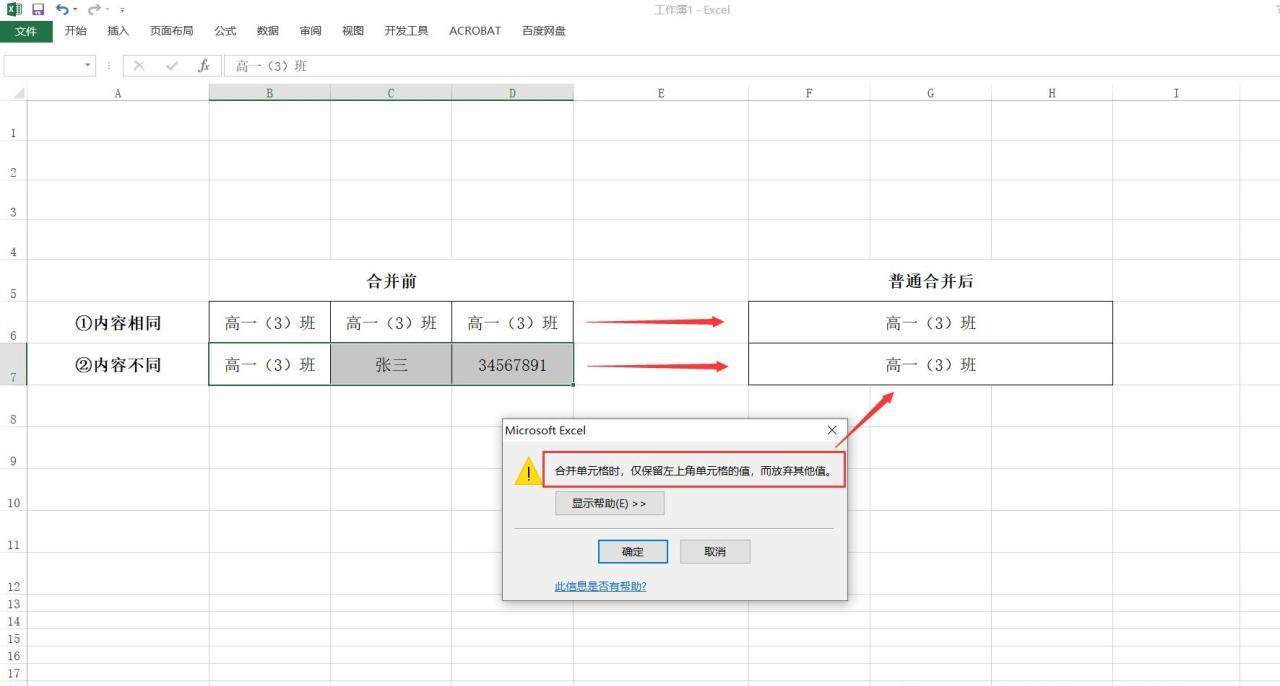
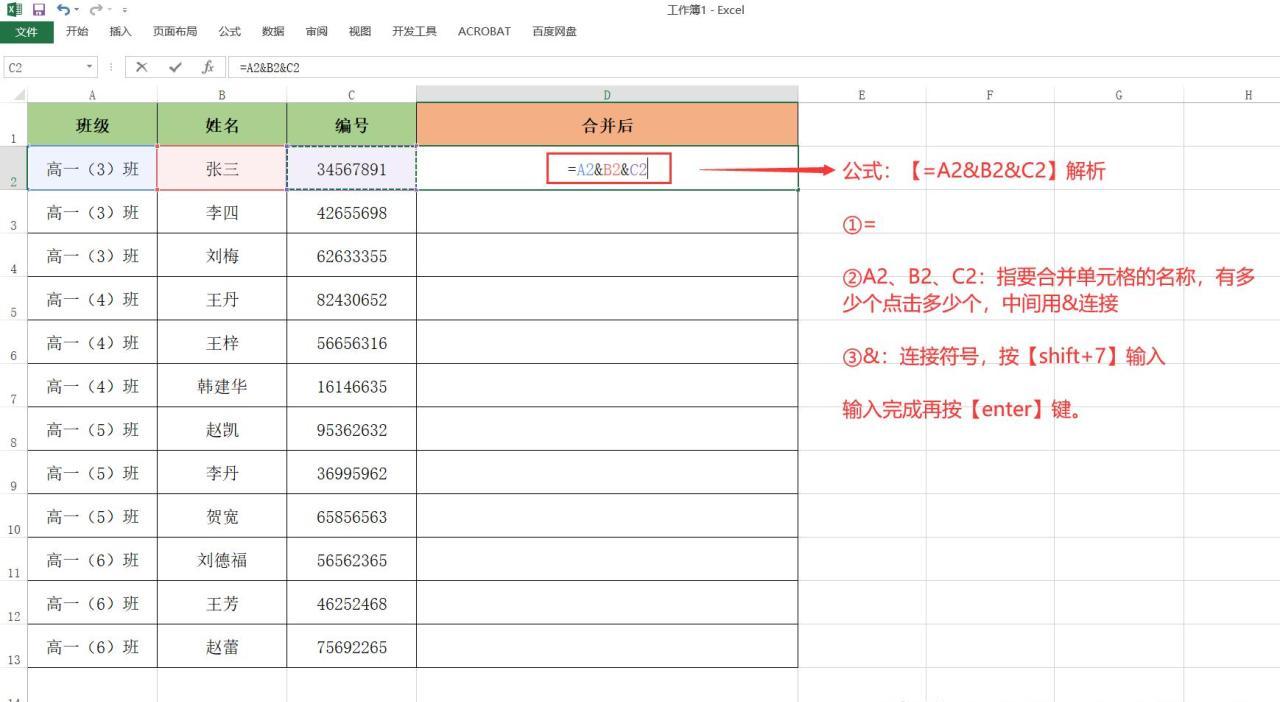
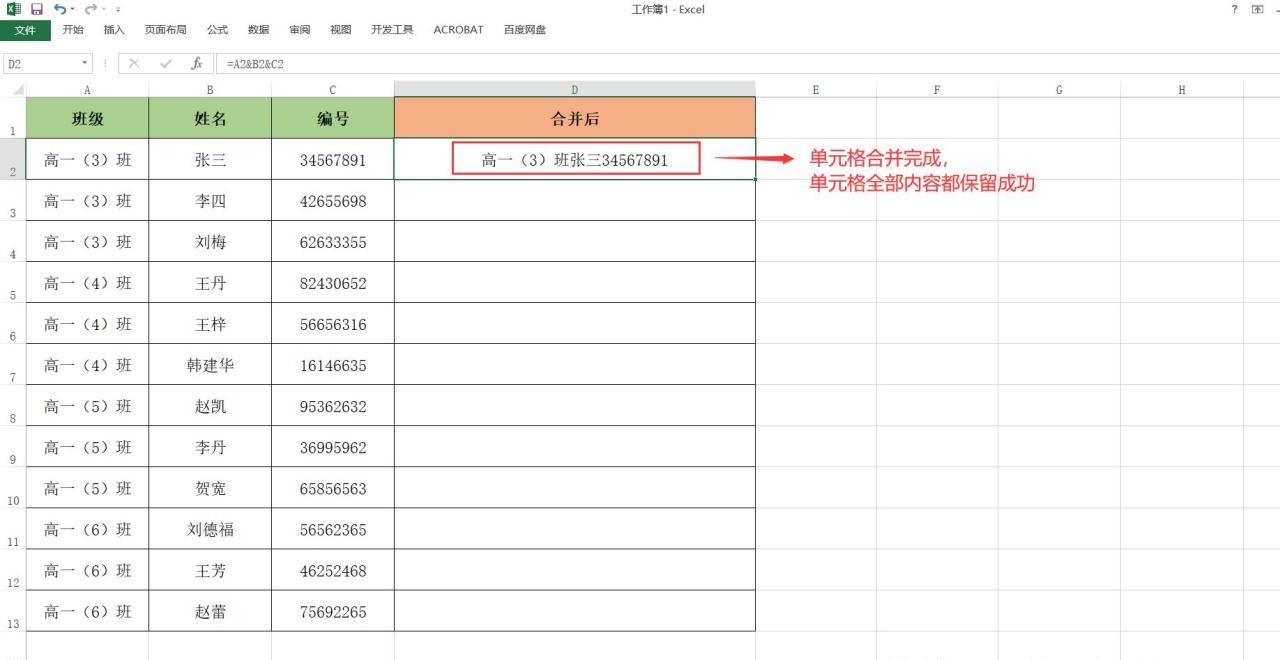
步骤二:将公式转化为普通数据
经过第一步操作合并完成后的单元格是带有公式的。这意味着如果改变原数据,合并后的单元格内容也会随着改变。如果我们不希望出现这种情况,就需要将公式转化为普通数据。
具体操作是:选中合并后的单元格,按【Ctrl + C】进行复制,然后单击鼠标右键,在弹出的菜单中点击【粘贴选项】,接着选择【值】选项。这样,合并后的单元格内容就不再受原数据的影响了,它变成了一个普通的文本数据。
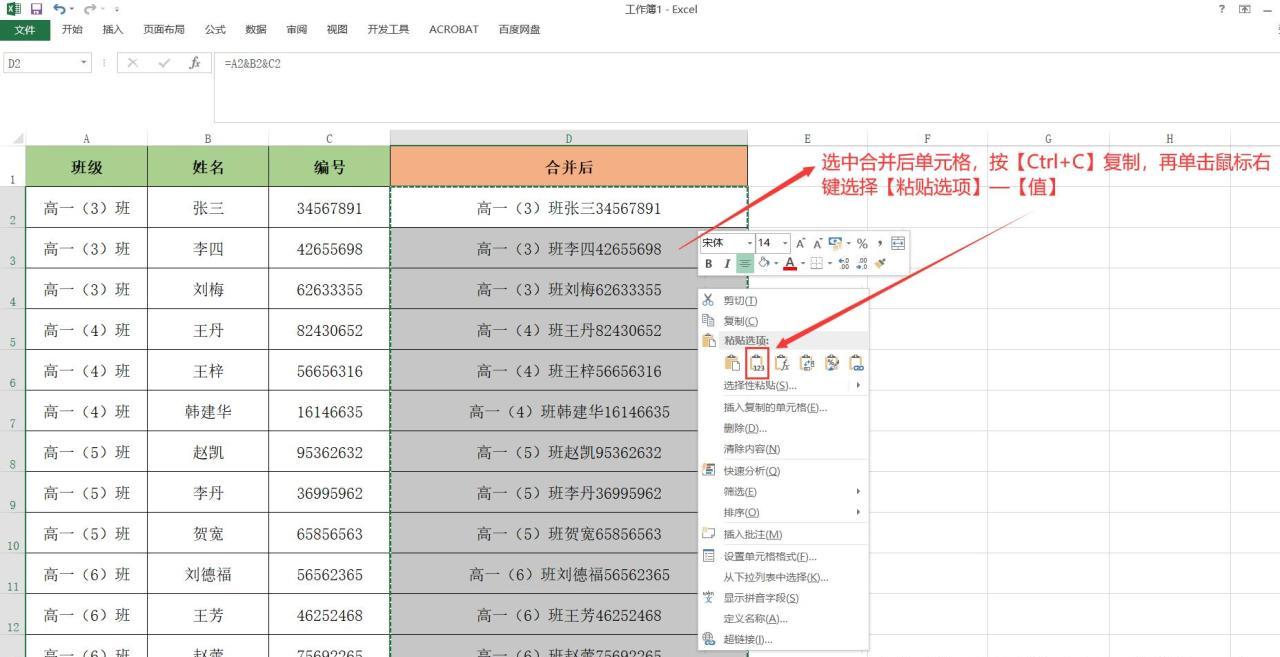
方法2:利用剪贴板合并单元格并保留内容
步骤一:复制单元格内容到剪贴板
先选中要合并的单元格,按【Ctrl + C】进行复制。然后点击Excel界面中的【开始】选项卡,接着在“剪贴板”栏中找到右下角的小箭头并点击,这样就打开了【剪贴板】。
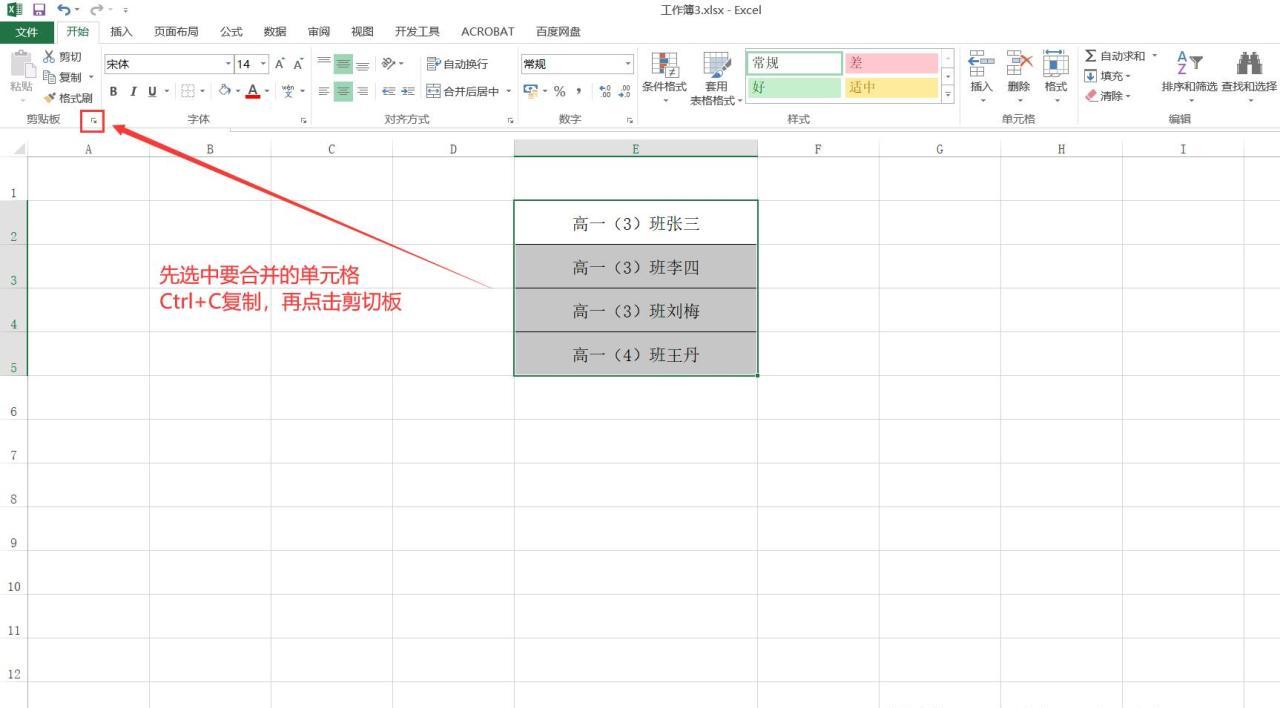
步骤二:从剪贴板粘贴合并内容
打开【剪贴板】后,双击一个空白单元格,这会使光标定位在该单元格中,方便我们进行粘贴操作。然后,点击左侧【剪贴板】里之前复制的内容,此时,这些内容就会被粘贴到空白单元格中,相当于合并了单元格内容。最后,关闭【剪贴板】,这样就完成了单元格合并,并且保留了全部内容。
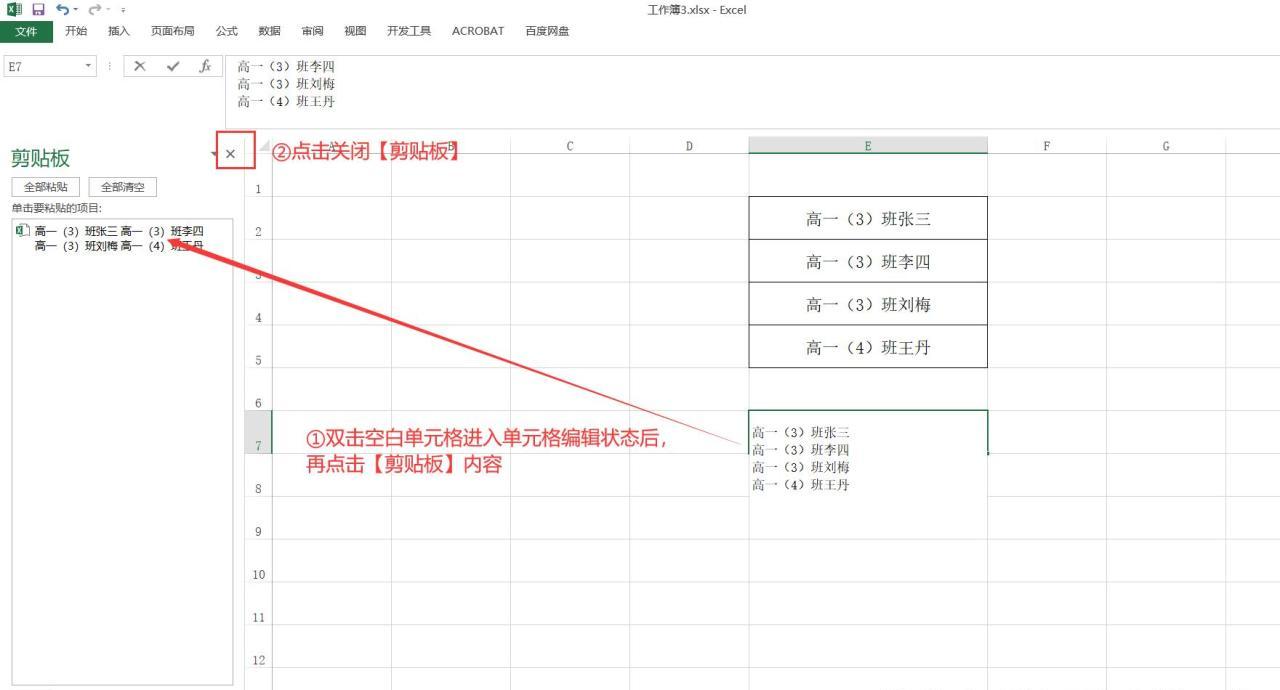
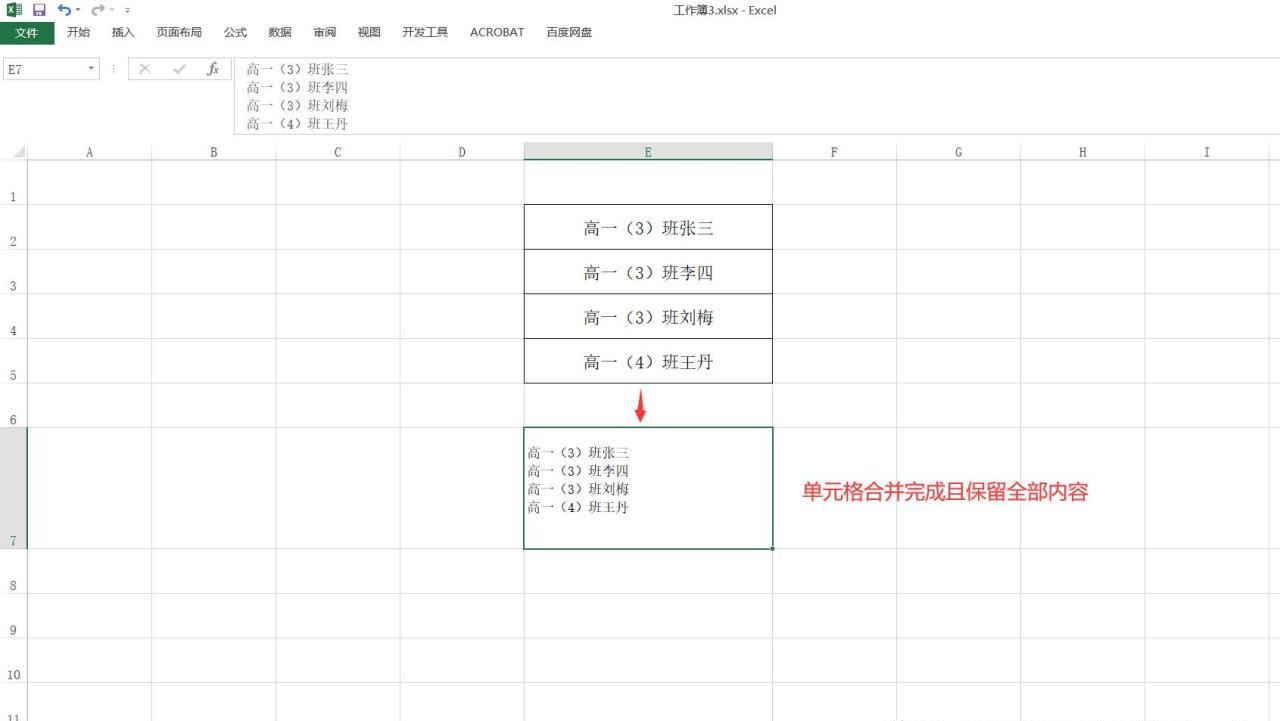
这两种方法都能够有效解决Excel中合并单元格时保留全部内容的问题,您可以根据自己的操作习惯和具体需求选择合适的方法来使用。



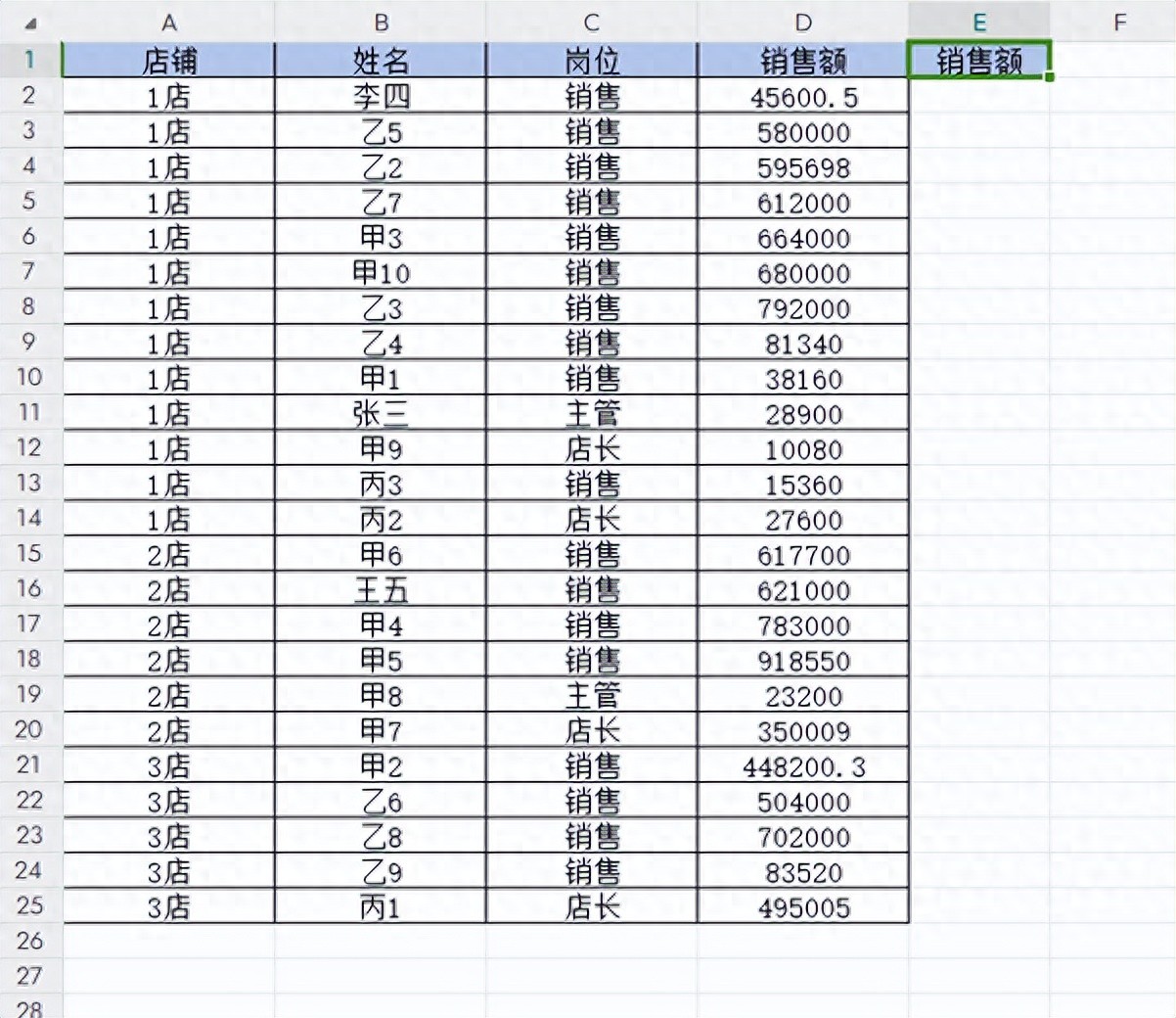


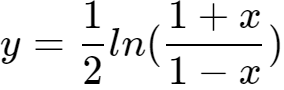
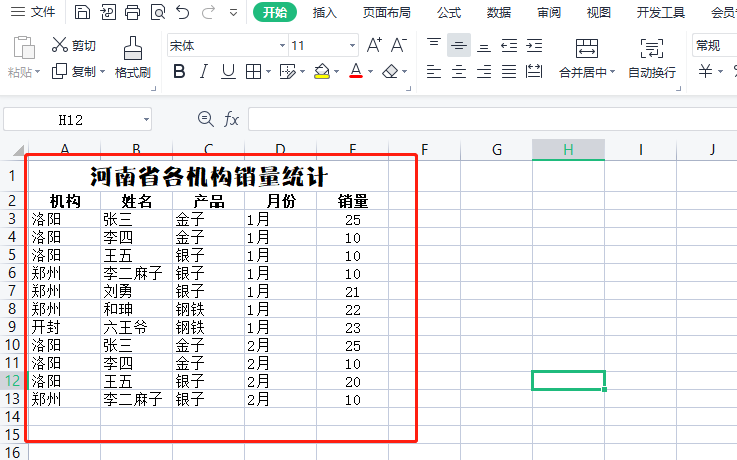
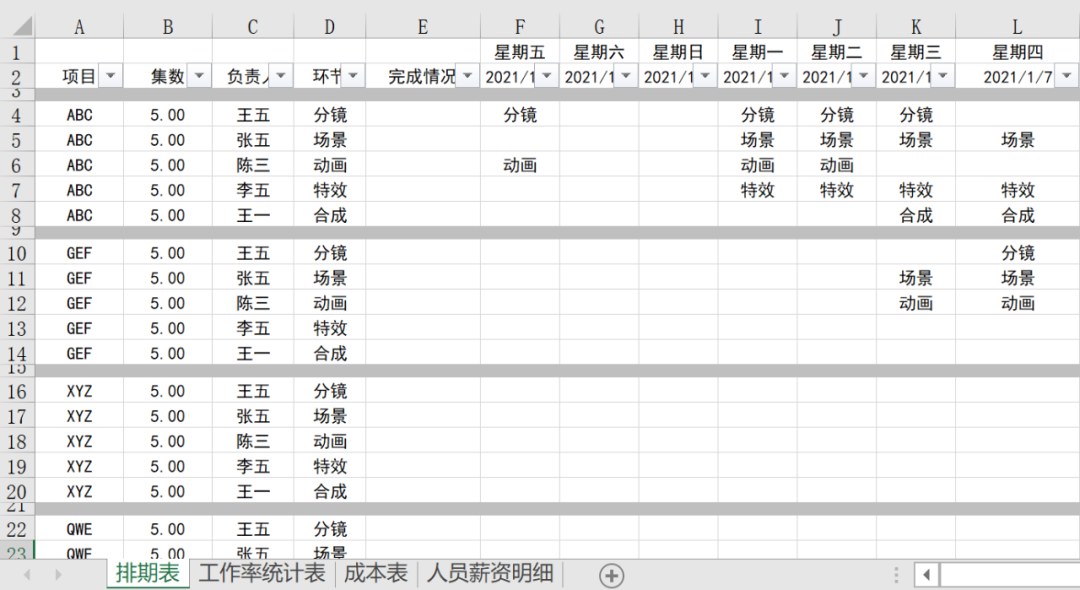
评论 (0)